Nel caso in cui
non sia stato digitato correttamente l'indirizzo del proprio sito web, ad esempio
senza l'inserimento del www:
- siteurl: http://dominio.ext
- home: http://dominio.ext
è possibile che
il sito risulti non visibile e venga restituito un errore del tipo: "
ERR_TO_MANY_REDIRECT", o similari.
Per
correggere l'errore e ripristinare l'accesso al backend di WordPress,
eseguire a scelta una tra le tre operazioni di seguito indicate (se non si hanno a disposizione i dati del database MySQL effettuare le operazioni riportate nel metodo 2):
Per
correggere l'errore e ripristinare l'accesso al backend di WordPress:
- accedere all'area FTP del dominio e scaricare in locale il file wp-config.php, presente sulla radice del dominio oppure all'interno della sottocartella in caso di installazione in sottocartella, in locale e modificare il file inserendo dopo la riga
/* Finito, interrompere le modifiche! Buon blogging. */ oppure /* That's all, stop editing! Happy blogging. */
define('RELOCATE',true);
- salvare, chiudere il file e trasferirlo nuovamente sull'area FTP;
- accedere al pannello di controllo di WordPress;
- dal menu di sinistra selezionare Impostazioni > Generali per modificare le impostazioni;
- verificare che alle voci Indirizzo WordPress (URL) e Indirizzo sito (URL) sia visibile l'indirizzo corretto del dominio (contenente www): http(s)://www.dominio.ext (in caso di installazione in sotto cartella inserire /cartella), come da immagine esemplificativa sottostante. Inserire la "s" dopo HTTP solo in caso di installazione certificato SSL:
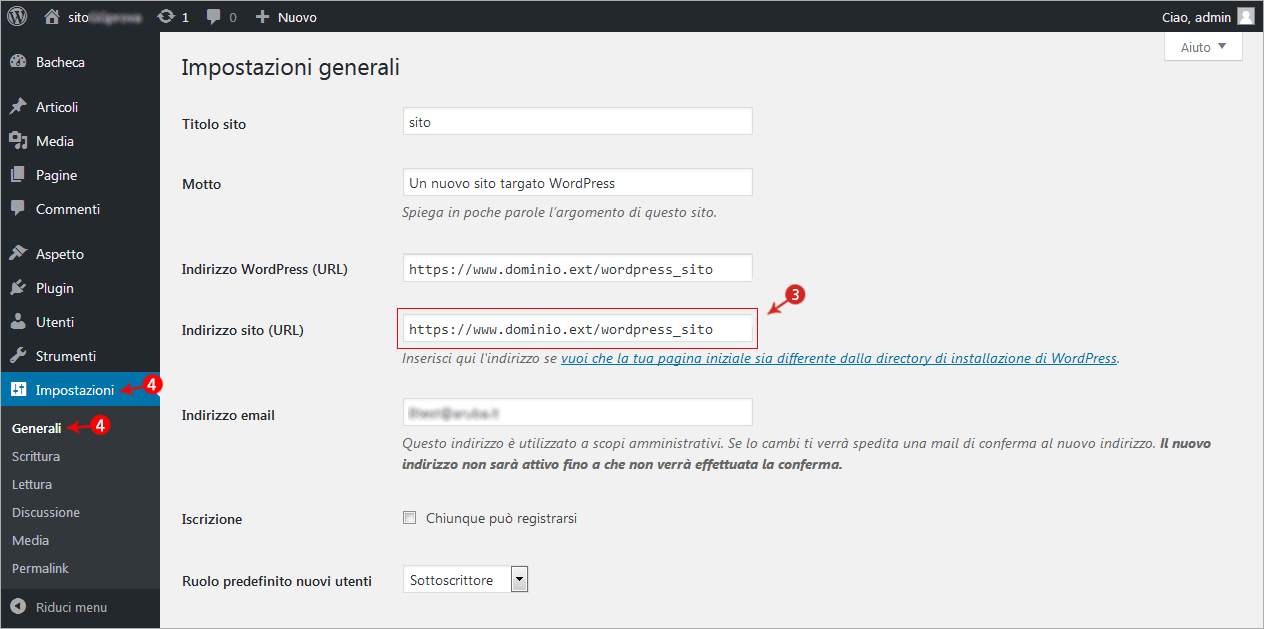
- cliccare su Salva le modifiche in fondo alla schermata per concludere l'operazione;
- accedere all'area FTP del dominio e scaricare il file wp-config.php, presente sulla radice del dominio oppure all'interno della sottocartella in caso di installazione in sottocartella, in locale e modificarlo nuovamente eliminando la riga precedentemente inserita (define('RELOCATE',true););
- salvare e chiudere il file e trasferirlo nuovamente sull'area FTP.
Per
correggere l'errore e ripristinare l'accesso al backend di WordPress:
- accedere all'area FTP del dominio e scaricare in locale il file wp-config.php, presente sulla radice del dominio oppure all'interno della sottocartella in caso di installazione in sottocartella, in locale e modificare il file inserendo dopo la riga
/* Finito, interrompere le modifiche! Buon blogging. */ oppure /* That's all, stop editing! Happy blogging. */
define('WP_HOME','http://www.dominio.ext');
define('WP_SITEURL','http://www.dominio.ext');
oppure, se in sottocartella:
/* Finito, interrompere le modifiche! Buon blogging. */ oppure /* That's all, stop editing! Happy blogging. */
define('WP_HOME','http://www.dominio.ext/sottocartella/');
define('WP_SITEURL','http://www.dominio.ext/sottocartella/');
- salvare, chiudere il file e trasferirlo nuovamente sull'area FTP.